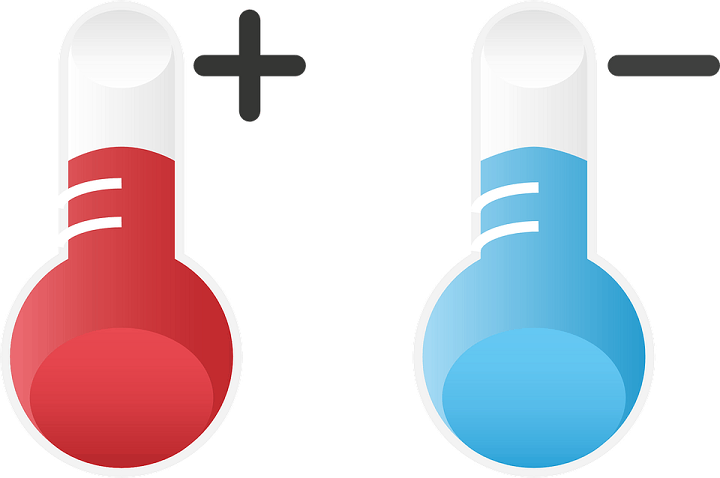
Ši programinė įranga ištaisys įprastas kompiuterio klaidas, apsaugos jus nuo failų praradimo, kenkėjiškų programų, aparatūros gedimų ir optimizuos jūsų kompiuterį, kad jis būtų maksimaliai efektyvus. Išspręskite kompiuterio problemas ir pašalinkite virusus dabar atlikdami 3 paprastus veiksmus:
- Atsisiųskite „Restoro“ kompiuterio taisymo įrankį pateikiamas kartu su patentuotomis technologijomis (galima įsigyti patentą čia).
- Spustelėkite Paleiskite nuskaitymą rasti „Windows“ problemų, kurios gali sukelti kompiuterio problemų.
- Spustelėkite Taisyti viską išspręsti problemas, turinčias įtakos jūsų kompiuterio saugumui ir našumui
- „Restoro“ atsisiuntė 0 skaitytojų šį mėnesį.
„IAStorDataSvc“ naudojant per daug procesoriaus sistemoje „Windows 10“. Kaip tai ištaisyti?
- Paleiskite visą sistemos nuskaitymą
- Pašalinkite „Intel Rapid Storage Technology“
- Išjunkite „IAStorDataSvc“ paslaugose
- Paleiskite „Windows Update“
- Pakeiskite BIOS nustatymus
- Pašalinkite antivirusinę programą
Ar jūs suklupote IAStorDataSvc procesas „Windows“ užduočių tvarkyklėje, kuri naudoja nuo 60 iki 85% jūsų procesoriaus? Šis procesas lemia didelį procesoriaus naudojimą, kuris turi įtakos „Windows 10“ kompiuterių našumui.
IAStorDataSvc procesas yra susijęs su įjungta „Intel Rapid Storage Technology“ HP kompiuteriai. „Intel Rapid Storage Technology“ yra „Intel“ tvarkyklių paketas, kuris pagerina kompiuterio našumą.
Tačiau „Windows 10“ vartotojai pranešė apie didelis procesoriaus naudojimas, perkaitimas ir iškraipytas veikimas dėl šio proceso.
„IAStorDataSvc“ sukelia didelį procesoriaus naudojimą „Windows 10“: kaip tai išspręsti?
1 metodas: atlikite visą sistemos nuskaitymą
Pirmiausia apsvarstykite galimybę atlikti pilną sistemos nuskaitymą „Windows 10“ kompiuteryje pašalinti virusus, kenkėjiškas programas ir šnipinėjimo programas. IAStorDataSvc problema gali kilti dėl a viruso infekcija kompiuteryje.
Tačiau galite atlikti pilną sistemos nuskaitymą naudodami „Windows Defender“ arba bet kurią trečiosios šalies antivirusinę programą, kurią turite savo kompiuteryje.
Štai kaip atlikti pilną sistemos nuskaitymą:
- Dukart spustelėkite antivirusinę nuorodą, kad paleistumėte programą.
- Suraskite „Scan“ meniu ir spustelėkite „Full Scan“, kad pradėtumėte nuskaityti.
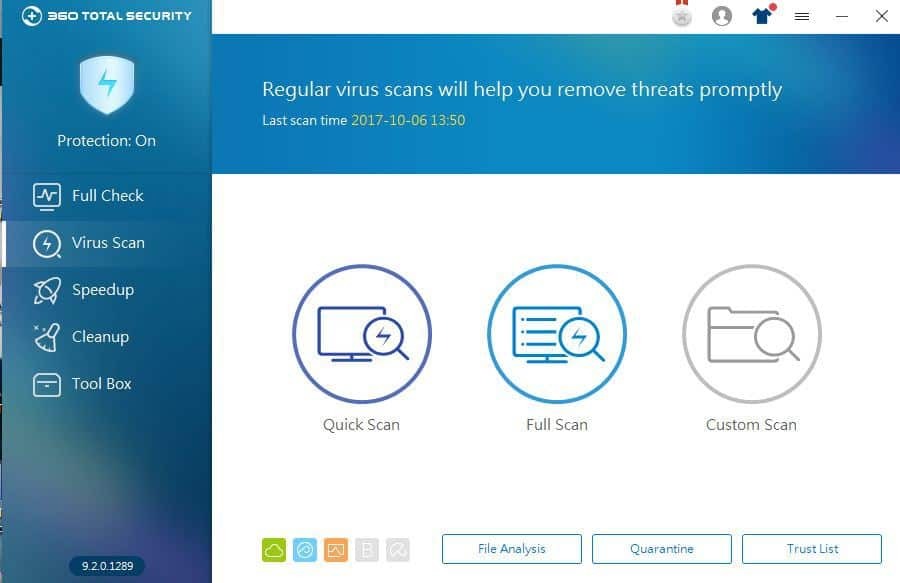
- Palaukite, kol nuskaitymas bus baigtas, ir vadovaukitės raginimais išvalyti kompiuterį.
2 metodas: pašalinkite „Intel Rapid Storage Technology“
„Intel Rapid Storage“ technologija gali būti pasenusi arba sugadinta jūsų kompiuteryje, dėl kurios iškyla IAStorDataSvc problema. Norėdami pašalinti šią problemą, galite pašalinti programą. Tačiau, jei jūsų netenkina programa, galite visiškai pašalinti, jei norite.
Štai kaip pašalinti „Intel Rapid Storage Technology“.
- Tuo pačiu metu paspauskite „Windows“ ir „R“ klavišus, tada paieškos laukelyje įveskite appwiz.cpl ir paspauskite „Enter“.
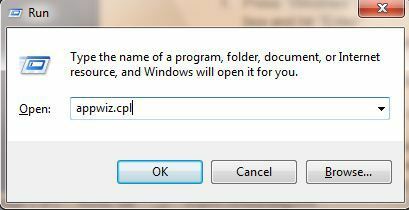
- Suraskite „Intel Rapid Storage Technology“, spustelėkite ją ir viršutinėje juostoje pasirinkite mygtuką „Pašalinti“.
- Taigi palaukite, kol baigsis pašalinimo procesas, tada iš naujo paleiskite kompiuterį.
3 metodas: išjunkite „IAStorDataSvc“ paslaugose
Taip pat galite išjungti „IAStorDataSvc“ iš „Service“, kad išspręstumėte perkaitimo problemą. Paslauga yra „Windows“ funkcija, kuri paleidžia, sustabdo ir konfigūruoja „Windows“ paslaugas.
Štai kaip išjungti „Intel Rapid Storage Technology“ paslaugą:
- Tuo pačiu metu paspauskite „Windows“ ir „R“ klavišus, įveskite services.msc ir spustelėkite „OK“.
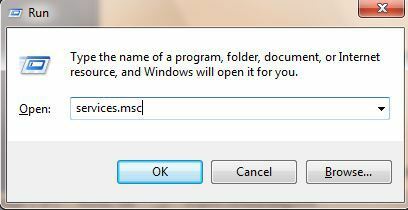
- Iš sąrašo ar paslaugų suraskite „Intel Rapid Storage Technology“ parinktį ir dukart spustelėkite ją.
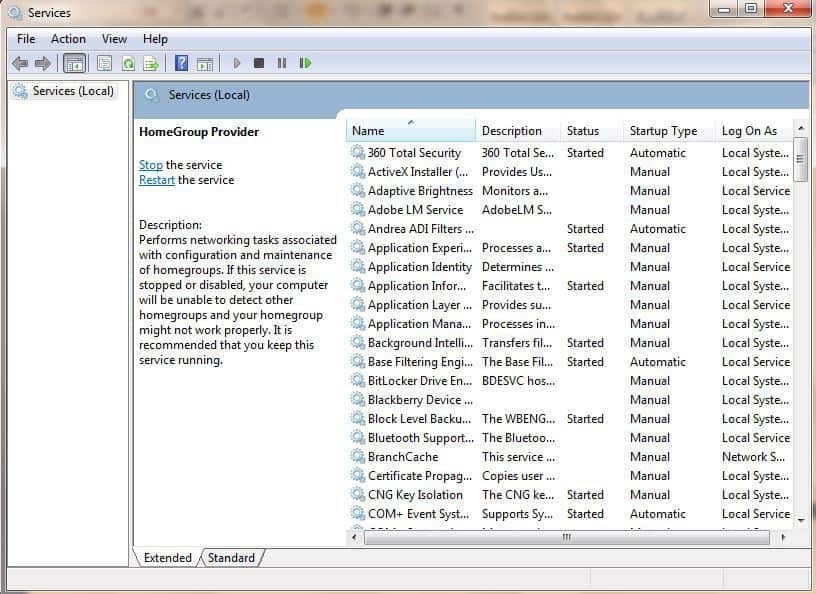
- Pakeiskite „Startup type“ į „Disabled“. Norėdami išsaugoti pakeitimą, spustelėkite „Taikyti“, tada - „Gerai“.
- Galiausiai išeikite iš „Services“ lango.
TAIP PAT SKAITYKITE:3 geriausios geriausios nešiojamojo kompiuterio aušinimo programinės įrangos, skirtos „Windows 10“
4 metodas: paleiskite „Windows Update“
Paleidus „Windows“ naujinimą galima išspręsti IAStorDataSvc problemą, nes jūsų vairuotojai gali būti pasenę o tai lemia didelį procesoriaus naudojimą, perkaitimą ir iškraipytą „Windows“ veikimą.
Tačiau paleisdami „Windows Update“ pagerinsite savo kompiuterio našumą ir atnaujinsite tvarkykles, ypač „Intel“ tvarkykles, palaikančias „Intel Rapid Storage Technology“ programą.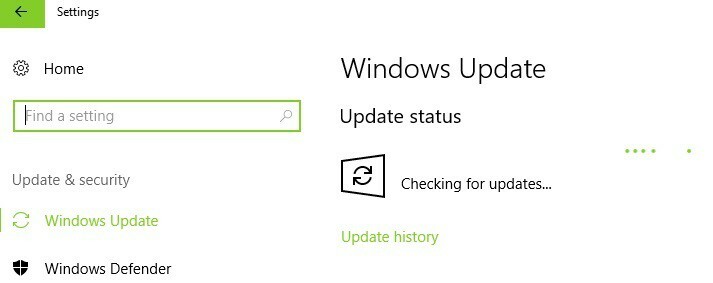
Galite paleisti „Windows“ naujinimą savo kompiuteryje įvesdami „Windows Update“ „Windows“ paieškos juostoje ir spustelėkite „Windows Update“ meniu. Prieš tęsdami „Windows Update“, įsitikinkite, kad esate prisijungę prie interneto.
Apibendrinant galima pasakyti, kad šie sprendimai yra taikomi taisant „IAStorDataSvc“ problemą „Windows 10“ kompiuteryje. Kai kuriose antivirusinėse programose, tokiose kaip AVG ir Norton, naudojamas didelis procesoriaus naudojimas, dėl kurio pakenkiama „Windows“ našumui. Tačiau galite apsvarstyti galimybę pašalinti programas, kuriose naudojamas didelis procesoriaus naudojimas, naudojant aukščiau pateiktą „2 metodą“.
5 metodas: pakeiskite BIOS nustatymus
Tai metodas, kuris kai kuriems vartotojams išsprendė šią problemą, tačiau saugokitės, kad jei neturite reikiamų kompiuterinių įgūdžių, galite pakenkti savo kompiuteriui. Jei žinote, ką darote, pabandykite pakeisti BIOS SATA valdiklį į AHCI. Po to išsaugokite ir paleiskite iš naujo. Jei tai neveikia, iš naujo įveskite BIOS ir grįžkite į SATA.
6 metodas: pašalinkite antivirusinę programą
Kai kurie vartotojai patys atliko šios problemos „tyrimą“ ir pranešė, kad pašalinus AVG arba „Norton“ antivirusus, problemos nebėra. Problemos priežastis gali būti antivirusinio variklio ir „Windows“ sistemos klaida. Jei turite mokamą antivirusinės versiją, patikrinkite, kaip galite ją saugiai pašalinti neprarandant licencijos. Po to
Ar turite klausimų dėl IAStorDataSvc arba „Intel Rapid Storage Technology“ problemos? Praneškite mums, pakomentuodami žemiau.
Susijusios istorijos, kurias reikia patikrinti:
- Geriausios naudoti „Windows 10“ nešiojamojo kompiuterio aušinimo trinkelės
- 6 geriausi nešiojamojo kompiuterio EMF spinduliai ir šilumos skydai
- MsMpEng.exe sukelia daug procesoriaus naudojimo: 3 sprendimai šiai problemai išspręsti


![Išsaugomo arba gaunamo failo tipas buvo užblokuotas [Pataisyti]](/f/c907aac926921e7c7da6236db6f02eb2.jpg?width=300&height=460)